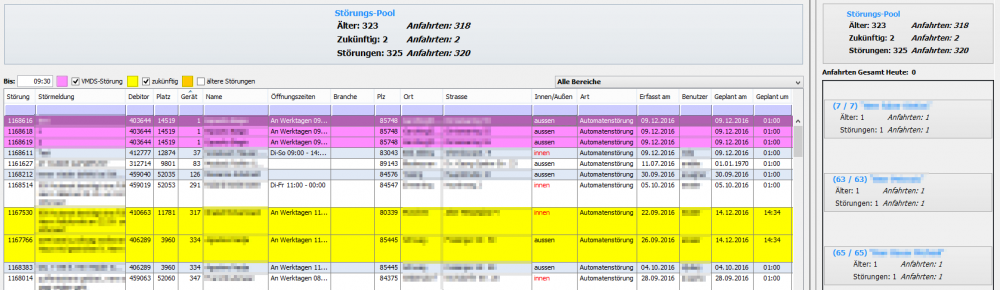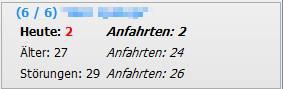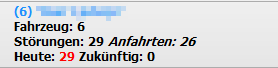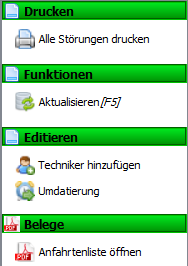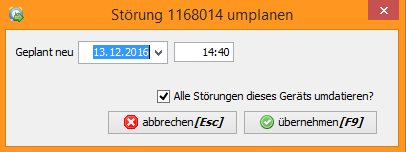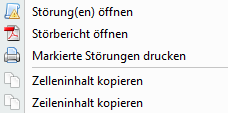Technikerzuordnung: Unterschied zwischen den Versionen
| [unmarkierte Version] | [unmarkierte Version] |
| Zeile 17: | Zeile 17: | ||
==Techniker-Buttons== | ==Techniker-Buttons== | ||
Da die Technikerzuordnung ursprünglich für die Verwendung in Kombination mit der mobilen Störungserfassung über [[Störung2Go]] konzipiert wurde, können für dieses Programm nur Techniker ausgewählt werden, für die in den [[Fahrer]]-Stammdaten eine PIN hinterlegt wurde. Beim Aufruf der Technikerzuordnung werden standardmäßig die Techniker am rechten Bildrand angezeigt, für die eine PIN hinterlegt wurde UND für die offene Störungen vorhanden sind.<br>Sind keine offenen Störungen vorhanden, kann der Techniker über die Aktion <i>Techniker hinzufügen</i> der Ansicht hinzugefügt werden. | Da die Technikerzuordnung ursprünglich für die Verwendung in Kombination mit der mobilen Störungserfassung über [[Störung2Go]] konzipiert wurde, können für dieses Programm nur Techniker ausgewählt werden, für die in den [[Fahrer]]-Stammdaten eine PIN hinterlegt wurde. Beim Aufruf der Technikerzuordnung werden standardmäßig die Techniker am rechten Bildrand angezeigt, für die eine PIN hinterlegt wurde UND für die offene Störungen vorhanden sind.<br>Sind keine offenen Störungen vorhanden, kann der Techniker über die Aktion <i>Techniker hinzufügen</i> der Ansicht hinzugefügt werden. | ||
| + | Für die Buttons gibt es zwei Darstellungsvarianten, die hier rechts aufgeführt werden. | ||
| + | <div class="tright" style="clear:none;">[[Datei:erwTechnikerButton.png|border|right]]</div> | ||
| + | <div class="tright" style="clear:none;">[[Datei:technikerButton.png|border|right]]</div> | ||
| + | <br> | ||
| + | <br> | ||
| + | <br> | ||
==Anwender Aktionen== | ==Anwender Aktionen== | ||
'''Aktionen'''<br> | '''Aktionen'''<br> | ||
| Zeile 27: | Zeile 33: | ||
** Ist <i>Alle Störungen dieses Geräts umdatieren?</i> gewählt, werden alle offenen Störungen zu diesem Gerät ebenfalls auf den neuen Termin umgeplant | ** Ist <i>Alle Störungen dieses Geräts umdatieren?</i> gewählt, werden alle offenen Störungen zu diesem Gerät ebenfalls auf den neuen Termin umgeplant | ||
* <i>Anfahrtenliste öffnen</i>: Öffnet die [[Technikeranfahrtenliste]] für einen Techniker für einen definierten Zeitraum (muss separat erworben werden!) | * <i>Anfahrtenliste öffnen</i>: Öffnet die [[Technikeranfahrtenliste]] für einen Techniker für einen definierten Zeitraum (muss separat erworben werden!) | ||
| + | <br> | ||
<br> | <br> | ||
<br> | <br> | ||
Version vom 13. Dezember 2016, 17:10 Uhr
Hauptseite > Automatengeschäft > Stör-System > Technikerzuordnung
Allgemeine Informationen
Die Technikerzuordnung soll eine einfache und intuitive Möglichkeit bieten, offene Störungen den einzelnen Technikern zuzuweisen. Das Verschieben und somit Umplanen von Störungen kann in diesem Programm per Drag & Drop durchgeführt werden. Hierzu werden einfach die gewünschten Störungen selektiert und auf den entsprechenden Techniker-Button auf der rechten Seite verschoben. Zu jedem Techniker, wie auch dem Pool an unzugeordneten Störungen, wird die Anzahl der offenen Störungen dargestellt.
Für mehr Übersichtlichkeit können verschiedene farbliche Markierungen für Störungen ausgewählt werden. So können z.B. Störungen, deren geplante Bearbeitung in der Zukunft liegt, gelb markiert werden. Hier ist die Auswahl der Uhrzeit entscheidend, bis wann Störungen noch am heutigen Tag fällig sind. Standardmäßig wird hier 9:30 Uhr vorbelegt.
Werden Störungen über mehrere Bereiche/Niederlassungen geplant, kann über die Auswahlbox oben rechts der entsprechende Bereich eingegrenzt werden.
Techniker-Buttons
Da die Technikerzuordnung ursprünglich für die Verwendung in Kombination mit der mobilen Störungserfassung über Störung2Go konzipiert wurde, können für dieses Programm nur Techniker ausgewählt werden, für die in den Fahrer-Stammdaten eine PIN hinterlegt wurde. Beim Aufruf der Technikerzuordnung werden standardmäßig die Techniker am rechten Bildrand angezeigt, für die eine PIN hinterlegt wurde UND für die offene Störungen vorhanden sind.
Sind keine offenen Störungen vorhanden, kann der Techniker über die Aktion Techniker hinzufügen der Ansicht hinzugefügt werden.
Für die Buttons gibt es zwei Darstellungsvarianten, die hier rechts aufgeführt werden.
Anwender Aktionen
Aktionen
- Alle Störungen drucken: Alle Störungen, die in der zentralen Tabelle angezeigt werden, sollen gedruckt werden
- Aktualisieren[F5]: Aktualisiert die gesamte Ansicht
- Techniker hinufügen: Öffnet einen Zoom auf die Fahrer-Stammdaten, um einen Fahrer auszuwählen, der mit angezeigt werden soll
- Umdatierung: Öffnet einen Dialog, für die Umdatierung der gewählten Störungen auf einen anderen Termin
- Ist Alle Störungen dieses Geräts umdatieren? gewählt, werden alle offenen Störungen zu diesem Gerät ebenfalls auf den neuen Termin umgeplant
- Anfahrtenliste öffnen: Öffnet die Technikeranfahrtenliste für einen Techniker für einen definierten Zeitraum (muss separat erworben werden!)
Kontextmenü
Per Rechtsklick auf eine Störung stehen verschiedene Aktionen zur Verfügung:
- Störung(en) öffnen: Öffnet die gewählten Störungen in der Erw. Störungsübersicht
- Störbericht öffnen: Öffnet den Störbeleg im eingerichteten PDF-Viewer für die aktuell gewählte Störung (kann nur für einzelne Störungen ausgeführt werden)
- Markierte Störungen drucken: Druckt alle markierten Störungen